怎样查看macOS版本?快来试试这几种办法
怎样查看macOS版本?
macOS有不同的版本,每个版本都有自己的名称和特色。例如macOS Monterey,它支持Universal Control、AirPlay to Mac、Shortcuts等功能。如果你想知道你的Mac电脑上运行的是哪个版本的macOS,或者你想升级或降级你的macOS,你就需要查看你的macOS版本。本文将为你介绍怎样查看macOS版本的方法。
使用“关于本机”菜单
解决Mac版本在哪看,这种办法,简单直接且有效,适用于所有版本的macOS。你只需要点击屏幕左上角的苹果图标,然后选择“关于本机”菜单,就可以看到一个弹出窗口,显示你的Mac电脑的基本信息,包括型号、处理器、内存、序列号等。在这个窗口中,你也可以看到你的macOS版本的名称和编号,例如,“macOS Monterey 12.0.1”。 怎么看Mac系统版本首推此种方法。
想了解更多关于你的macOS版本的信息,例如更新日期、构建号等,你可以点击窗口中的“软件更新”按钮,或者按住Option键再点击“关于本机”菜单,就可以打开“系统信息”应用。在这个应用中,你可以在左侧栏中选择“软件”分类,然后在右侧栏中查看“系统软件概览”部分,就可以看到更详细的信息。
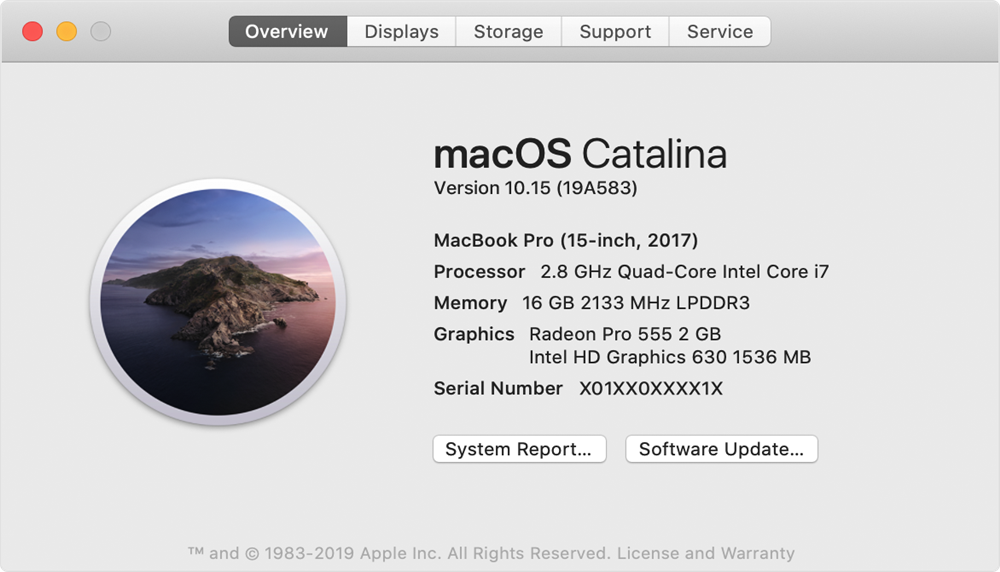
使用终端命令
如果你想玩点“花样”,使用命令行又该怎么看Mac系统版本呢?当然,无法通过图形界面访问“关于本机”菜单,你也可以使用终端命令来查看你的macOS版本。你只需要打开“终端”应用(位于应用程序/实用工具文件夹中),然后输入以下命令:
sw_vers
然后按回车键,就可以看到类似以下的输出:
ProductName: macOS
ProductVersion: 12.0.1
BuildVersion: 21A559
这些输出分别表示了你的macOS版本的名称、编号和构建号。如果你只想查看其中某一项,你可以在命令后加上相应的参数,例如:
sw_vers -productName
就会只显示“ProductName: macOS”。
命令行解决Mac版本在哪看的大体步骤就是如此了,接下来分享另一种相对“间接”的办法。
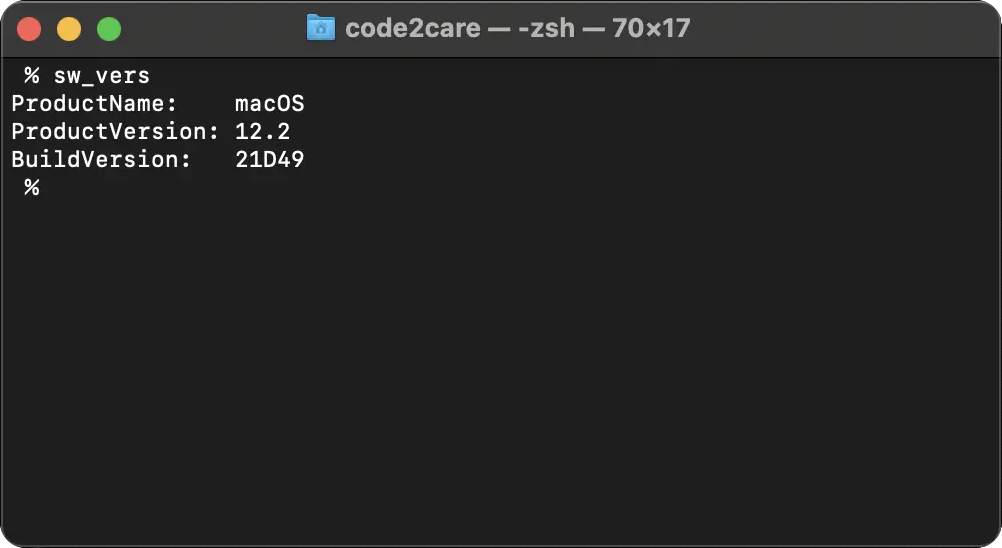
使用系统偏好设置
除却以上两种办法,还能怎样查看macOS版本?使用系统偏好设置来查看你的macOS版本。你只需要点击屏幕左下角的齿轮图标,或者点击屏幕左上角的苹果图标再选择“系统偏好设置”菜单。在这个应用中,你可以在顶部栏中选择“软件更新”图标(位于第三行第一列),就可以看到一个窗口,显示你当前的macOS版本和是否有可用的更新。例如,“您的 Mac 目前运行 macOS Monterey 12.0.1”。
如果你想了解更多关于可用更新的信息,例如更新内容、大小等,你可以点击窗口中的“更多信息”按钮,就可以打开一个新窗口,显示更详细的信息。

结论
以上就是怎样查看macOS版本的三种方法,你可以根据你的喜好和需求选择适合你的方法。查看macOS版本可以帮助你了解自己Mac电脑的运行状况,以及是否需要升级或降级你的macOS,希望本文对你有所帮助。
